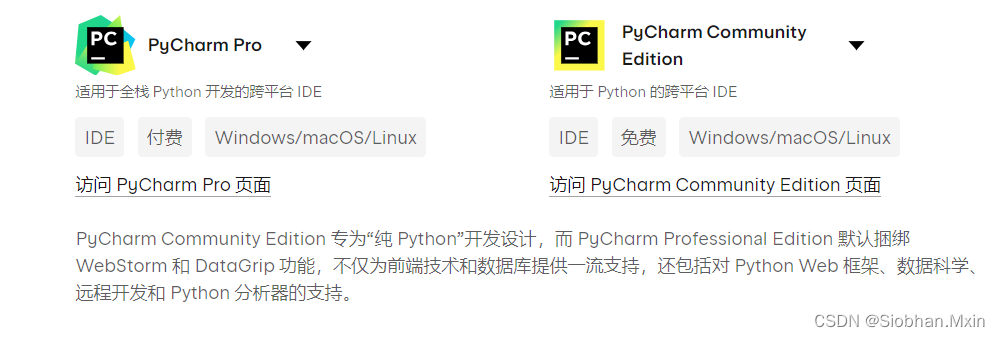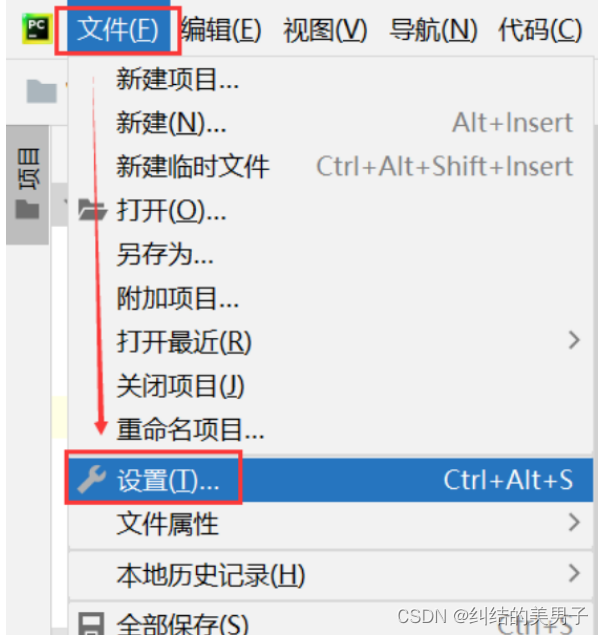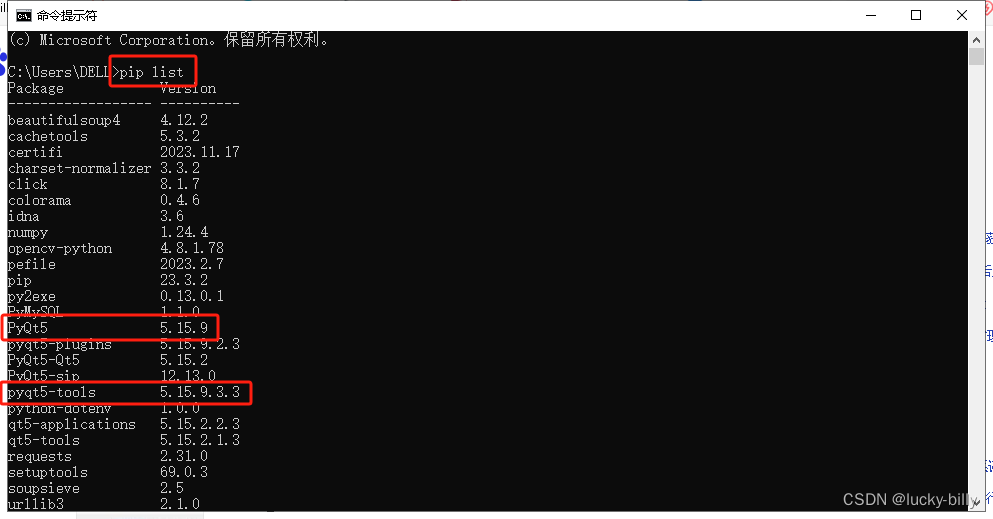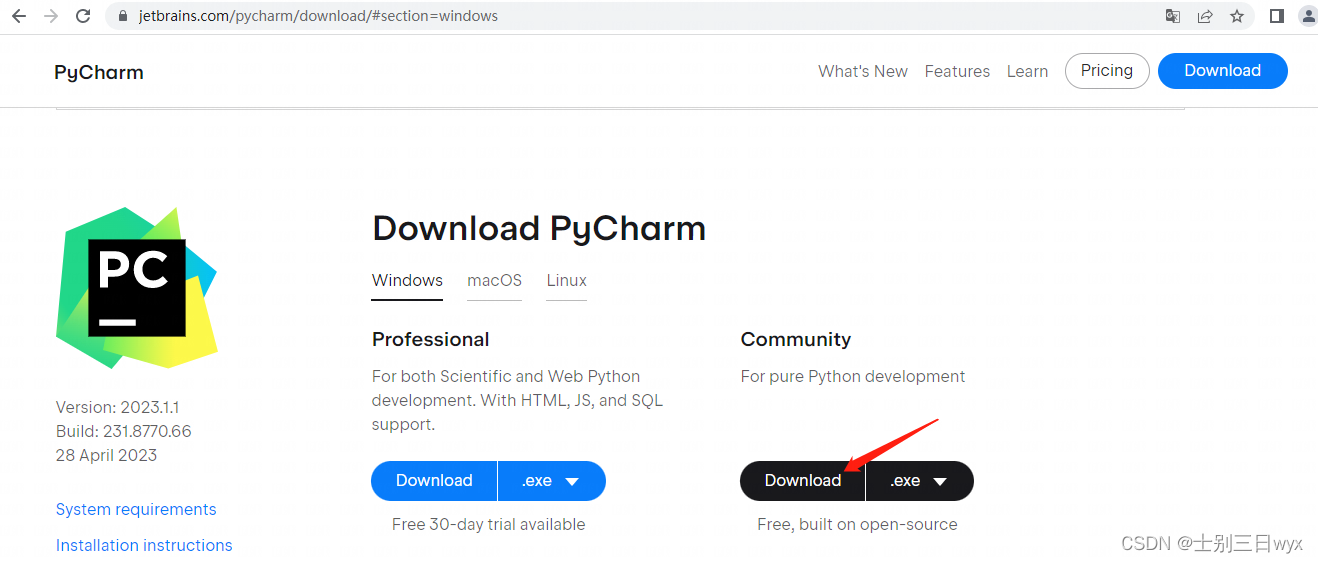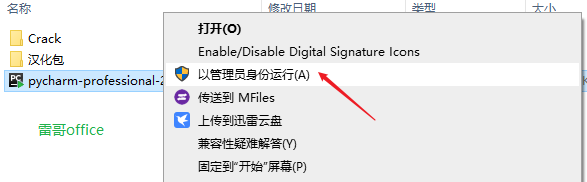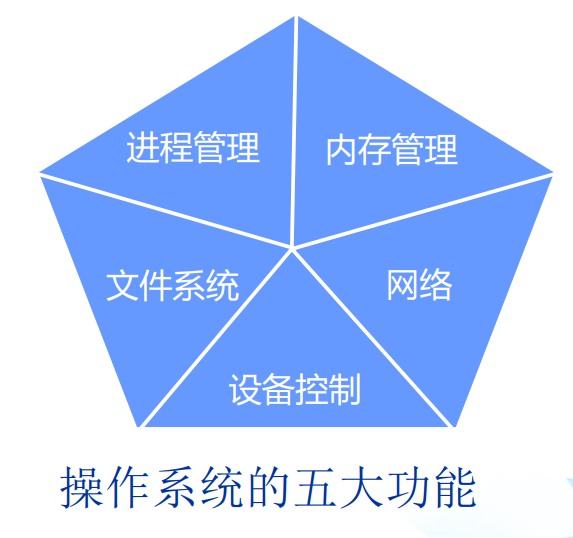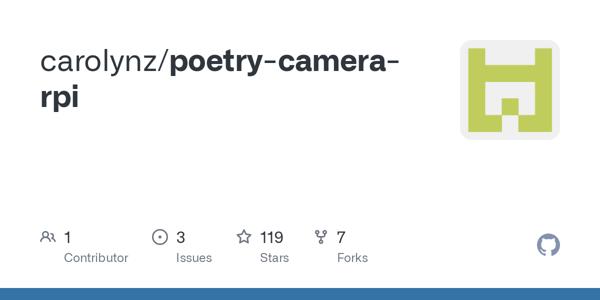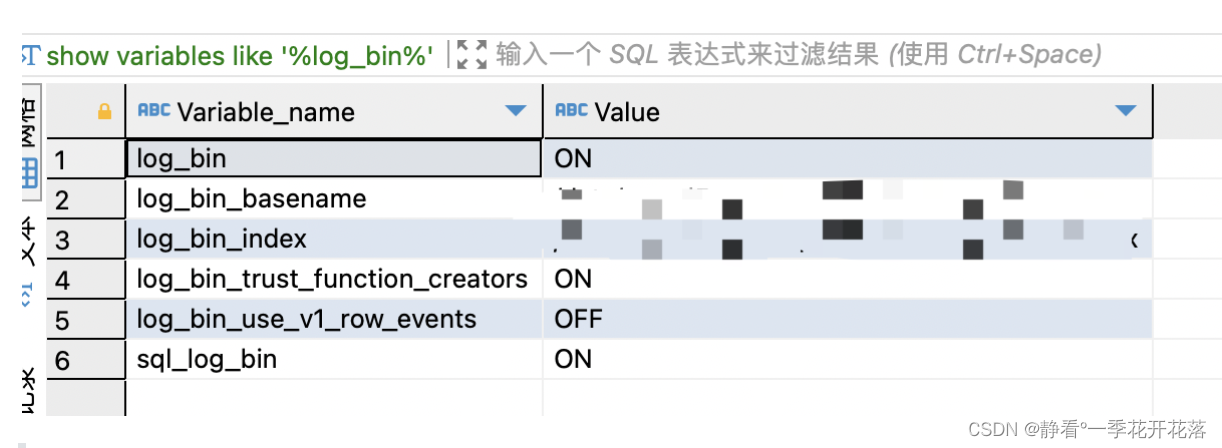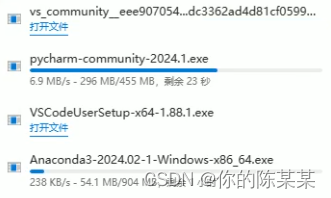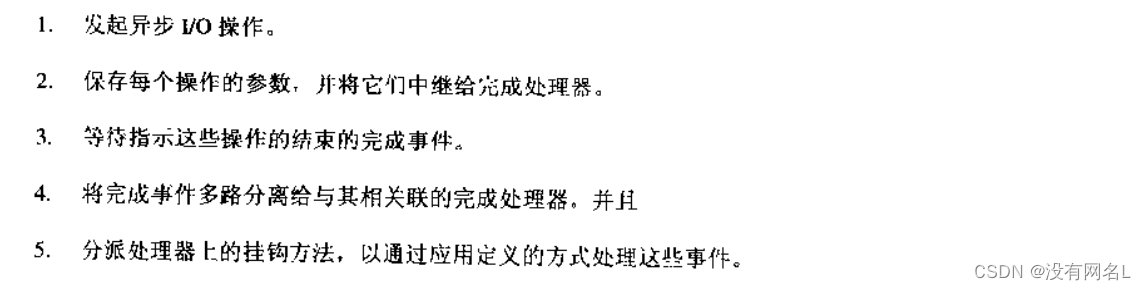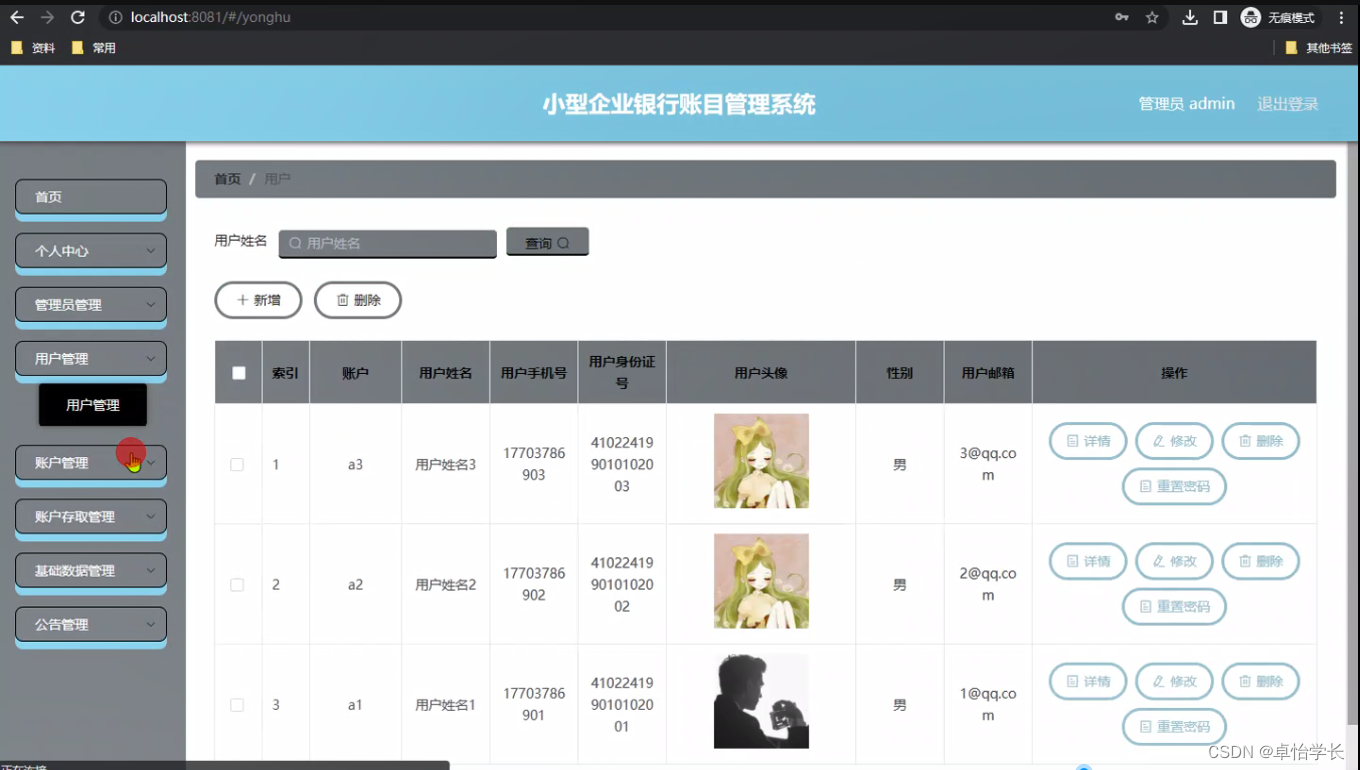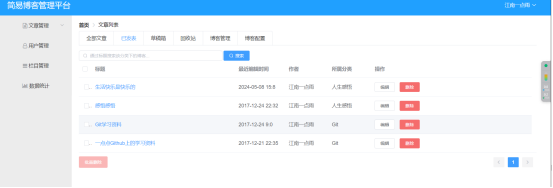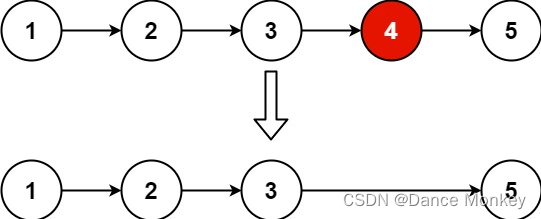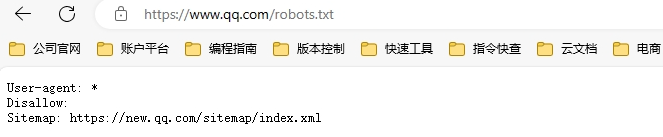这里写目录标题
PyQt5、Qt Designer、PyUic、PyRcc简介
- PyQt5 是一种基于 Python 语言的 GUI 库,它可以用于开发桌面应用程序和用户界面。PyQt5 是 PyQt 库的第五个版本,由 Riverbank Computing 开发,是一个非常流行的 GUI 库。
PyQt5 提供了丰富的 GUI 组件,如按钮、文本框、标签、下拉框、表格、菜单、工具栏、对话框等,可以轻松地创建出各种复杂的用户界面。PyQt5 还支持多语言、多窗口、多线程等功能,可以满足不同应用场景的需求。 - Qt Designer:designer顾名思义有设计师的意思 简单的来说就是设计Qt界面的辅助开发工具,通过拖拽的方式进行所见即所得的可视化开发图形化界面,极大地提高了图形化界面的开发效率。
- PyUiC:Qt Designer设计出来的图形界面最后保存下来的扩展名为.ui的文件。实际上是xml格式的文件,用来描述各组件和控件的名称、大小、位置等其他一些属性信息。PyUIC就把ui文件转换成py文件的工具。这样既方便了我们对UI代码进行调用和调试,也避免了需要对着界面写代码的工作。
- PyRcc:在用Qt Designer设计图形界面时,可能会用到图片等资源,这些资源被保存扩展名为.qrc的文件来管理的。这时就需要用到PyRcc工具方便地将qrc文件转换为py文件。
(1)下载安装PyQt5
1、打开 Anaconda Prompt
2、创建一个虚拟环境
conda create -n use_pyqt5 python=3.6
3、进入创建的虚拟环境
conda activate use_pyqt5
4、安装pyqt5
pip install pyqt5 -i https://pypi.tuna.tsinghua.edu.cn/simple
5、安装QtDesigner+PyUic
pip install pyqt5-tools -i https://pypi.tuna.tsinghua.edu.cn/simple
(2)打开designer.exe所在位置
在你安装的Anaconda目录下的envs\use_pyqt5\Lib\site-packages\qt5_applications\Qt\bin
由于我之前在创建的虚拟环境pytorch中已经安装过了,所以我的路径如下:
D:\Anaconda3\envs\pytorch\Lib\site-packages\qt5_applications\Qt\bin
(3)在PyCharm中配置QtDesigner
这一步是为了能够实现在PyCharm打开qt designer,生成Qt的UI文件。
- 在菜单栏找到
File-> 打开设置界面Settings - 进入
Tools->找到External Tools->点击加号(+)

Name: QtDesigner
Description: ui designer
Program: 找到对应的designer.exe位置
(例如 D:\Anaconda3\envs\pytorch\Lib\sitepackages\qt5_applications\Qt\bin\designer.exe)
Working directory: $FileDir$

- 点击
Apply-> 点击OK
(4)验证QtDesigner是否配置成功

成功显示以下界面即为配置成功!

(5)在PyCharm中配置PyUic快捷菜单工具
这一步的作用是便于将Qt的UI文件转换成.py文件。
Name: PyUic
Description: convert .ui to .py
Program: 找到对应的pyuic5.exe位置
(例如:D:\Anaconda3\envs\pytorch\Scripts\pyuic5.exe)
Arguments: $FileName$ -o $FileNameWithoutExtension$.py
Working directory: $FileDir$

(6)在PyCharm中配置PyRcc
PyRcc的作用是将Qt的资源文件(通常是.qrc格式)转换成Python模块,以便在PyQt应用程序中使用这些资源。
在PyQt中,资源文件包含了所有需要在应用程序中使用的非代码资源,如图像、字体、动画等。通过使用PyRcc工具,开发者可以将这些资源编译进Python模块中,这样在运行时,应用程序就可以直接访问这些资源而无需外部文件的支持。
Name: PyRcc
Description: convert .qrc to .py
Program: 找到对应的pyrcc5.exe位置
(例如:D:\Anaconda3\envs\pytorch\Scripts\pyrcc5.exe)
Arguments: $FileName$ -o $FileNameWithoutExtension$_rc.py
Working directory: $FileDir$